Mac-Tipp: Klicks mit einfachem Trick sparen
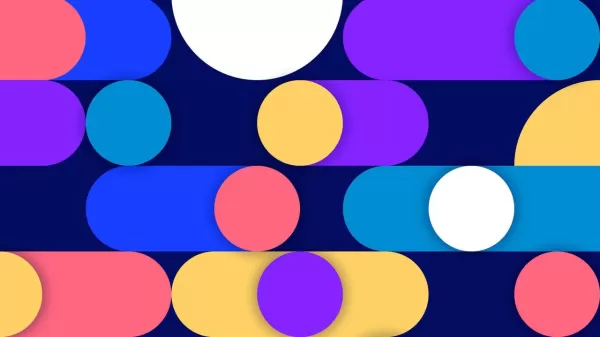
Wenn Sie wie ich sind und Ihren MacBook oder iMac selten herunterfahren – meist nur bei einem Software-Update – denken Sie vielleicht nicht viel darüber nach, was beim Neustart passiert. Aber wenn Sie regelmäßig Ihren Mac herunterfahren, vielleicht für Reisen oder als Routine, möchten Sie den Startprozess optimieren. Eine Möglichkeit, dies zu tun, ist das automatische Starten bestimmter Anwendungen beim Anmelden.
Wenn Sie zum Beispiel wissen, dass Sie bei jedem Start direkt in Ihren Webbrowser springen, warum nicht dafür sorgen, dass er bereit und wartend auf Sie ist? Ich persönlich lasse meinen Browser und E-Mail-Client beim Anmelden öffnen, um ein paar Klicks zu sparen und direkt mit der Arbeit zu beginnen.
Aber wie stellt man das ein? Ich führe Sie Schritt für Schritt durch den Prozess.
So fügen Sie Apps zum Startup Ihres Macs hinzu
Was Sie benötigen: Nur einen Mac mit macOS und die installierten Apps, die automatisch gestartet werden sollen. Ich nehme als Beispiel einen MacBook Pro M1 mit dem Arc-Browser und Apple Mail.
Auf meinem MacBook Pro und iMac habe ich Apps wie Rectangle für erweitertes Fenstermanagement und Bartender 5 für die Anpassung der oberen Leiste so eingestellt, dass sie beim Anmelden starten. Dies sind keine Apps, mit denen ich direkt interagiere, aber sie sind entscheidende Hintergrunddienste, die die Funktionalität meines Macs verbessern. Sie können dasselbe mit Apps tun, die Sie direkt verwenden oder die im Hintergrund arbeiten.
1. Einstellungen öffnen
Melden Sie sich zunächst an Ihrem Mac an. Klicken Sie auf das Apple-Symbol in der oberen linken Ecke und wählen Sie dann Systemeinstellungen. Alternativ können Sie die Systemeinstellungen über das Launchpad in Ihrem Dock öffnen.
2. Zu Anmeldeobjekten & Erweiterungen navigieren
In der Systemeinstellungen-App klicken Sie in der linken Seitenleiste auf Allgemein. Scrollen Sie nach unten, um Anmeldeobjekte & Erweiterungen zu finden, und klicken Sie darauf.
3. Ihr erstes Element hinzufügen
Unter „Beim Anmelden öffnen“ klicken Sie auf die Schaltfläche +, um den Dateiauswahl-Dialog zu öffnen. Wählen Sie im linken Bereich Anwendungen aus, scrollen Sie dann, um die gewünschte App zu finden. Klicken Sie auf die App und dann auf Öffnen, um sie zur Liste hinzuzufügen. Wiederholen Sie dies für jede App, die Sie beim Anmelden starten möchten.
Auf dieser Seite können Sie auch Apps ein- oder ausschalten, die im Hintergrund laufen sollen.
Obwohl Sie zahlreiche Apps hinzufügen können, seien Sie vorsichtig, nicht zu viele hinzuzufügen, insbesondere ressourcenintensive, die auf Datenbanken angewiesen sind, da dies den Anmeldeprozess verlangsamen könnte.
Sobald Sie alles eingerichtet haben, schließen Sie die Systemeinstellungen. Sie können entweder fortfahren, was Sie gerade tun, oder Ihren Mac neu starten, um zu testen, ob die Einrichtung funktioniert (was sie sollte).
Herzlichen Glückwunsch! Sie haben den Start Ihres Macs nun optimiert, um Zeit zu sparen und direkt mit der Arbeit zu beginnen, sobald Sie sich anmelden.
Verwandter Artikel
 Einfaches Generieren von KI-gestützten Grafiken und Visualisierungen für bessere Dateneinblicke
Die moderne Datenanalyse erfordert eine intuitive Visualisierung komplexer Informationen. KI-gestützte Lösungen zur Diagrammerstellung haben sich als unverzichtbare Hilfsmittel erwiesen und revolution
Einfaches Generieren von KI-gestützten Grafiken und Visualisierungen für bessere Dateneinblicke
Die moderne Datenanalyse erfordert eine intuitive Visualisierung komplexer Informationen. KI-gestützte Lösungen zur Diagrammerstellung haben sich als unverzichtbare Hilfsmittel erwiesen und revolution
 Transformieren Sie Ihre Vertriebsstrategie: AI Cold Calling Technologie von Vapi
Moderne Unternehmen arbeiten blitzschnell und benötigen innovative Lösungen, um wettbewerbsfähig zu bleiben. Stellen Sie sich vor, Sie revolutionieren die Kontaktaufnahme Ihrer Agentur mit einem KI-ge
Transformieren Sie Ihre Vertriebsstrategie: AI Cold Calling Technologie von Vapi
Moderne Unternehmen arbeiten blitzschnell und benötigen innovative Lösungen, um wettbewerbsfähig zu bleiben. Stellen Sie sich vor, Sie revolutionieren die Kontaktaufnahme Ihrer Agentur mit einem KI-ge
 Die besten AI-Tools für die Erstellung von Infografiken im Bildungsbereich - Design-Tipps und -Techniken
In der heutigen digital geprägten Bildungslandschaft haben sich Infografiken zu einem transformativen Kommunikationsmedium entwickelt, das komplexe Informationen in visuell ansprechende, leicht verstä
Kommentare (3)
0/200
Die besten AI-Tools für die Erstellung von Infografiken im Bildungsbereich - Design-Tipps und -Techniken
In der heutigen digital geprägten Bildungslandschaft haben sich Infografiken zu einem transformativen Kommunikationsmedium entwickelt, das komplexe Informationen in visuell ansprechende, leicht verstä
Kommentare (3)
0/200
![AlbertRodriguez]() AlbertRodriguez
AlbertRodriguez
 6. Oktober 2025 18:30:35 MESZ
6. Oktober 2025 18:30:35 MESZ
這招真的有用!我每天都要開關MacBook好幾次,現在不用一個個手動重開app了 🎉 不過有點好奇如果app當掉的話這個方法還能正常運作嗎?


 0
0
![DonaldLee]() DonaldLee
DonaldLee
 13. August 2025 15:00:59 MESZ
13. August 2025 15:00:59 MESZ
This Mac trick is a total game-changer! I never realized how much time I was wasting with unnecessary clicks. Now I’m curious—what other hidden gems are lurking in macOS? 🤔


 0
0
![JasonJohnson]() JasonJohnson
JasonJohnson
 1. August 2025 04:48:18 MESZ
1. August 2025 04:48:18 MESZ
This Mac trick is a total game-changer! I never thought about streamlining shutdowns, but now I’m curious—does it really save that much time? Gotta try this next time I’m packing up my MacBook for a trip! 😎


 0
0
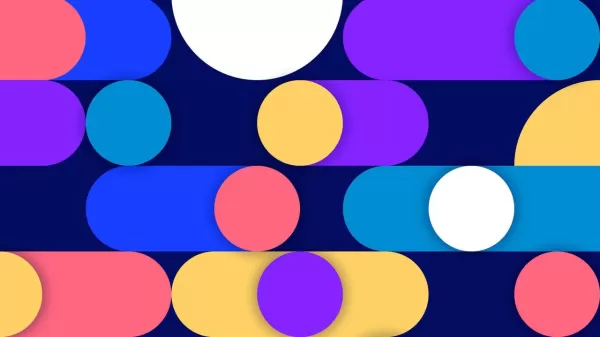
Wenn Sie wie ich sind und Ihren MacBook oder iMac selten herunterfahren – meist nur bei einem Software-Update – denken Sie vielleicht nicht viel darüber nach, was beim Neustart passiert. Aber wenn Sie regelmäßig Ihren Mac herunterfahren, vielleicht für Reisen oder als Routine, möchten Sie den Startprozess optimieren. Eine Möglichkeit, dies zu tun, ist das automatische Starten bestimmter Anwendungen beim Anmelden.
Wenn Sie zum Beispiel wissen, dass Sie bei jedem Start direkt in Ihren Webbrowser springen, warum nicht dafür sorgen, dass er bereit und wartend auf Sie ist? Ich persönlich lasse meinen Browser und E-Mail-Client beim Anmelden öffnen, um ein paar Klicks zu sparen und direkt mit der Arbeit zu beginnen.
Aber wie stellt man das ein? Ich führe Sie Schritt für Schritt durch den Prozess.
So fügen Sie Apps zum Startup Ihres Macs hinzu
Was Sie benötigen: Nur einen Mac mit macOS und die installierten Apps, die automatisch gestartet werden sollen. Ich nehme als Beispiel einen MacBook Pro M1 mit dem Arc-Browser und Apple Mail.
Auf meinem MacBook Pro und iMac habe ich Apps wie Rectangle für erweitertes Fenstermanagement und Bartender 5 für die Anpassung der oberen Leiste so eingestellt, dass sie beim Anmelden starten. Dies sind keine Apps, mit denen ich direkt interagiere, aber sie sind entscheidende Hintergrunddienste, die die Funktionalität meines Macs verbessern. Sie können dasselbe mit Apps tun, die Sie direkt verwenden oder die im Hintergrund arbeiten.
1. Einstellungen öffnen
Melden Sie sich zunächst an Ihrem Mac an. Klicken Sie auf das Apple-Symbol in der oberen linken Ecke und wählen Sie dann Systemeinstellungen. Alternativ können Sie die Systemeinstellungen über das Launchpad in Ihrem Dock öffnen.
2. Zu Anmeldeobjekten & Erweiterungen navigieren
In der Systemeinstellungen-App klicken Sie in der linken Seitenleiste auf Allgemein. Scrollen Sie nach unten, um Anmeldeobjekte & Erweiterungen zu finden, und klicken Sie darauf.
3. Ihr erstes Element hinzufügen
Unter „Beim Anmelden öffnen“ klicken Sie auf die Schaltfläche +, um den Dateiauswahl-Dialog zu öffnen. Wählen Sie im linken Bereich Anwendungen aus, scrollen Sie dann, um die gewünschte App zu finden. Klicken Sie auf die App und dann auf Öffnen, um sie zur Liste hinzuzufügen. Wiederholen Sie dies für jede App, die Sie beim Anmelden starten möchten.
Auf dieser Seite können Sie auch Apps ein- oder ausschalten, die im Hintergrund laufen sollen.
Obwohl Sie zahlreiche Apps hinzufügen können, seien Sie vorsichtig, nicht zu viele hinzuzufügen, insbesondere ressourcenintensive, die auf Datenbanken angewiesen sind, da dies den Anmeldeprozess verlangsamen könnte.
Sobald Sie alles eingerichtet haben, schließen Sie die Systemeinstellungen. Sie können entweder fortfahren, was Sie gerade tun, oder Ihren Mac neu starten, um zu testen, ob die Einrichtung funktioniert (was sie sollte).
Herzlichen Glückwunsch! Sie haben den Start Ihres Macs nun optimiert, um Zeit zu sparen und direkt mit der Arbeit zu beginnen, sobald Sie sich anmelden.
 Einfaches Generieren von KI-gestützten Grafiken und Visualisierungen für bessere Dateneinblicke
Die moderne Datenanalyse erfordert eine intuitive Visualisierung komplexer Informationen. KI-gestützte Lösungen zur Diagrammerstellung haben sich als unverzichtbare Hilfsmittel erwiesen und revolution
Einfaches Generieren von KI-gestützten Grafiken und Visualisierungen für bessere Dateneinblicke
Die moderne Datenanalyse erfordert eine intuitive Visualisierung komplexer Informationen. KI-gestützte Lösungen zur Diagrammerstellung haben sich als unverzichtbare Hilfsmittel erwiesen und revolution
 Transformieren Sie Ihre Vertriebsstrategie: AI Cold Calling Technologie von Vapi
Moderne Unternehmen arbeiten blitzschnell und benötigen innovative Lösungen, um wettbewerbsfähig zu bleiben. Stellen Sie sich vor, Sie revolutionieren die Kontaktaufnahme Ihrer Agentur mit einem KI-ge
Transformieren Sie Ihre Vertriebsstrategie: AI Cold Calling Technologie von Vapi
Moderne Unternehmen arbeiten blitzschnell und benötigen innovative Lösungen, um wettbewerbsfähig zu bleiben. Stellen Sie sich vor, Sie revolutionieren die Kontaktaufnahme Ihrer Agentur mit einem KI-ge
 Die besten AI-Tools für die Erstellung von Infografiken im Bildungsbereich - Design-Tipps und -Techniken
In der heutigen digital geprägten Bildungslandschaft haben sich Infografiken zu einem transformativen Kommunikationsmedium entwickelt, das komplexe Informationen in visuell ansprechende, leicht verstä
Die besten AI-Tools für die Erstellung von Infografiken im Bildungsbereich - Design-Tipps und -Techniken
In der heutigen digital geprägten Bildungslandschaft haben sich Infografiken zu einem transformativen Kommunikationsmedium entwickelt, das komplexe Informationen in visuell ansprechende, leicht verstä
 6. Oktober 2025 18:30:35 MESZ
6. Oktober 2025 18:30:35 MESZ
這招真的有用!我每天都要開關MacBook好幾次,現在不用一個個手動重開app了 🎉 不過有點好奇如果app當掉的話這個方法還能正常運作嗎?


 0
0
 13. August 2025 15:00:59 MESZ
13. August 2025 15:00:59 MESZ
This Mac trick is a total game-changer! I never realized how much time I was wasting with unnecessary clicks. Now I’m curious—what other hidden gems are lurking in macOS? 🤔


 0
0
 1. August 2025 04:48:18 MESZ
1. August 2025 04:48:18 MESZ
This Mac trick is a total game-changer! I never thought about streamlining shutdowns, but now I’m curious—does it really save that much time? Gotta try this next time I’m packing up my MacBook for a trip! 😎


 0
0





























